有很多朋友表示准备入手creo这款软件,但是又不知道该如何安装?下面小编就为各位朋友讲解一下creo的安装教程,希望通过本篇教程的学习可以帮助大家。 creo怎么安装?creo安装教程 1、
有很多朋友表示准备入手creo这款软件,但是又不知道该如何安装?下面小编就为各位朋友讲解一下creo的安装教程,希望通过本篇教程的学习可以帮助大家。
creo怎么安装?creo安装教程
1、打开下载好的CREO安装光盘文件,右击点击解压软件,进行解压出来(如图所示)。
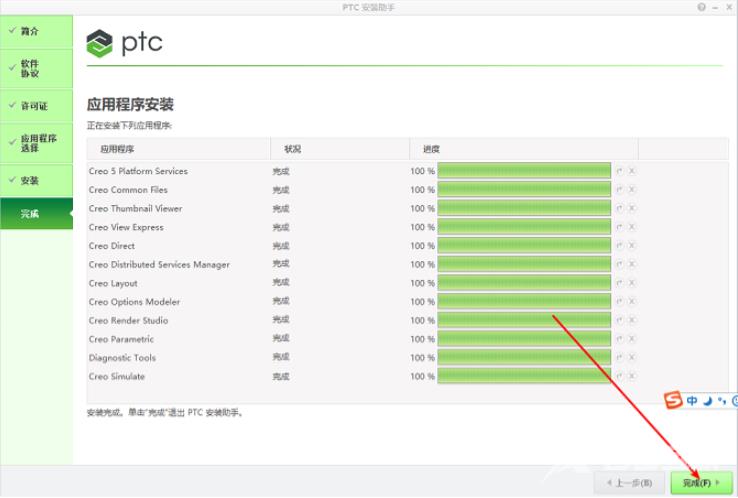
2、然后把破解文件也进行解压处理(如图所示)。

3、双击FillLicense文件。如下图(如图所示)。
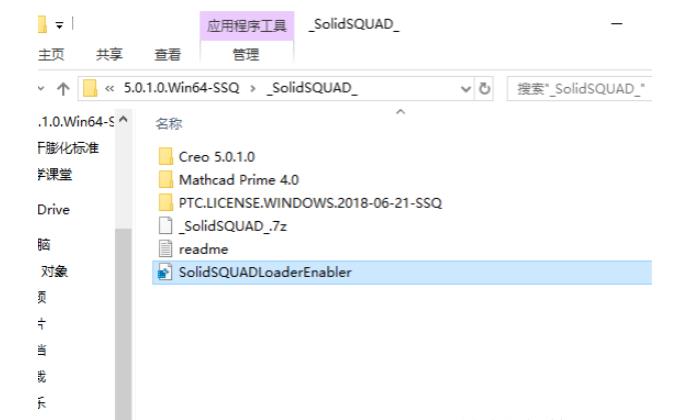
4、然后得到了许可文件,然后把许可文件里面的物理地址替换成自已电脑的里的地址(如图所示)。
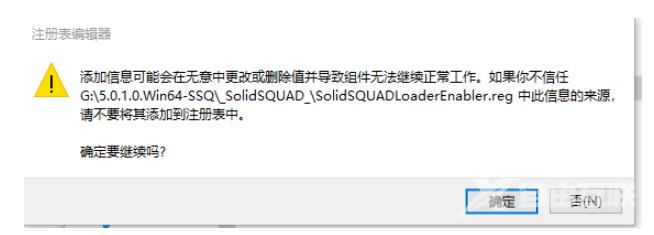
5、双击主程序里面的setup文件(如图所示)。
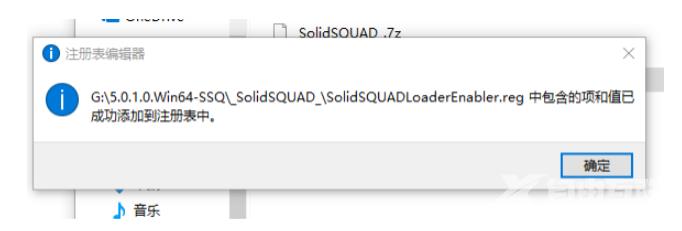
6、勾选安装新软件,点击下一步(如图所示)。
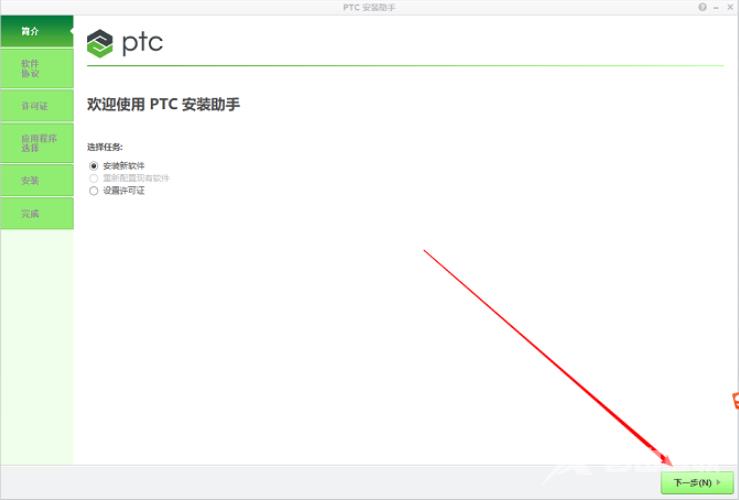
7、勾选“我接受软件许可协议”,勾选通过选中此框……,点击下一步(如图所示)。
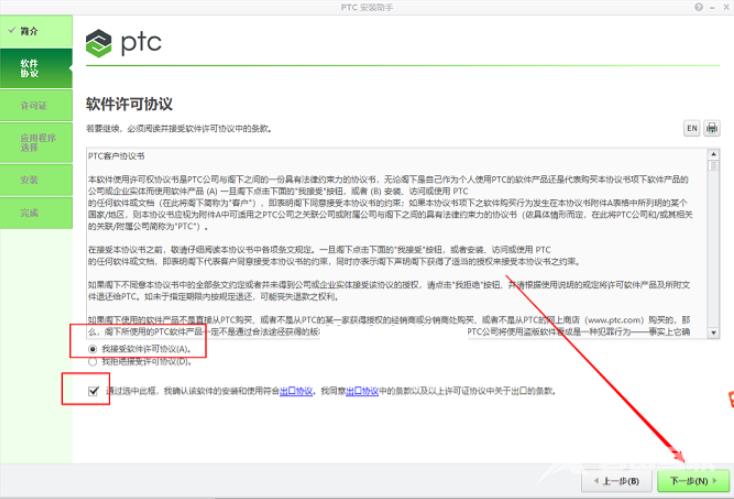
8、选择安装包里面的许可文件。状况可用,才能点击下一步(如图所示)。
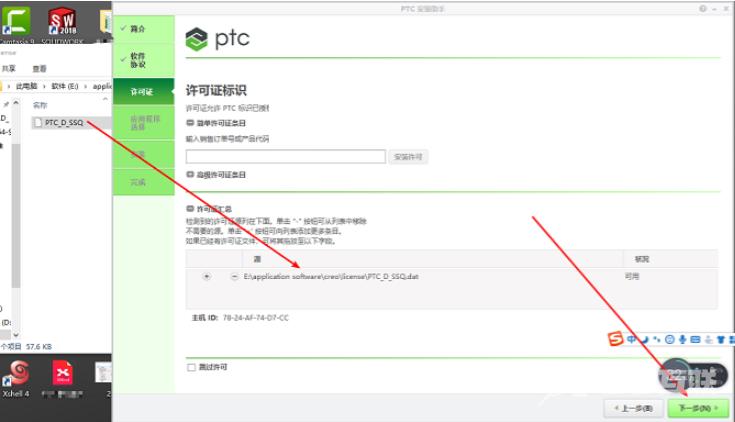
9、选择安装的目录与应用程序,点击安装(如图所示)。
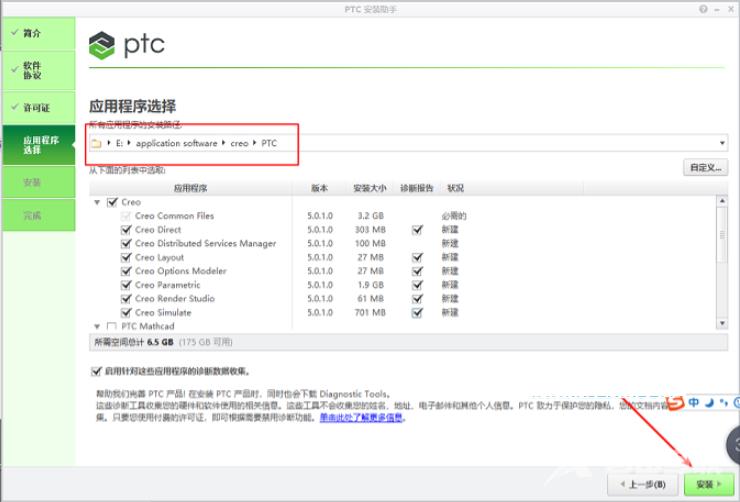
10、进行安装中(如图所示)。
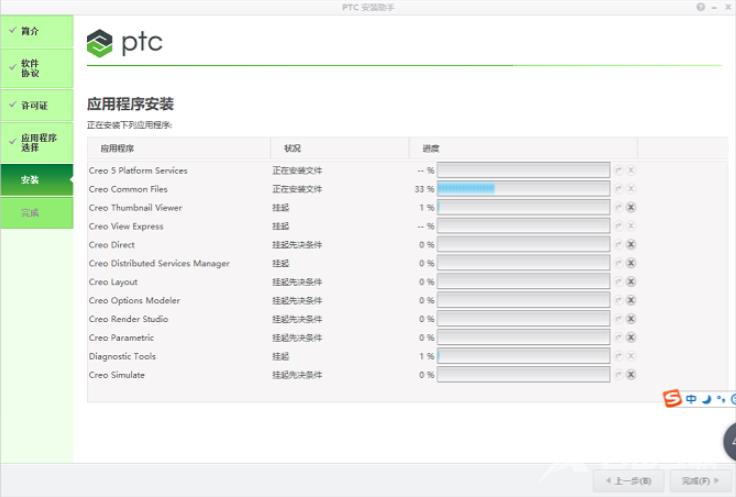
11、安装完成后,点击完成(如图所示)。
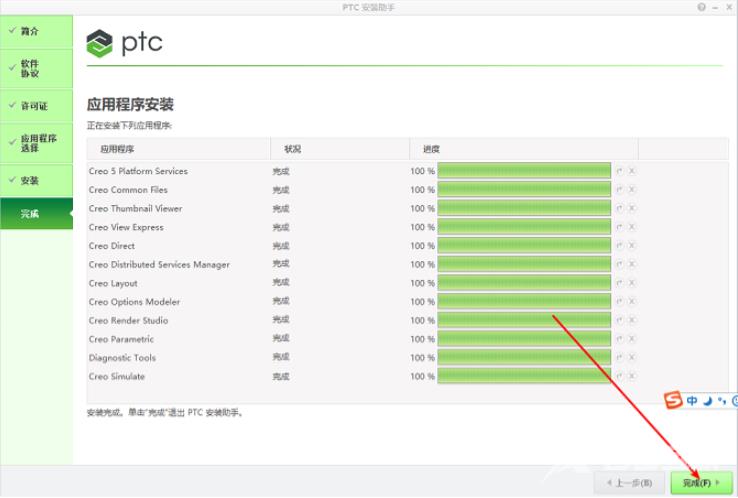
12、然后找到CREO5.0.1.0文件,复制到PTC里面(如图所示)。

13、双击里面的注册机(如图所示)。
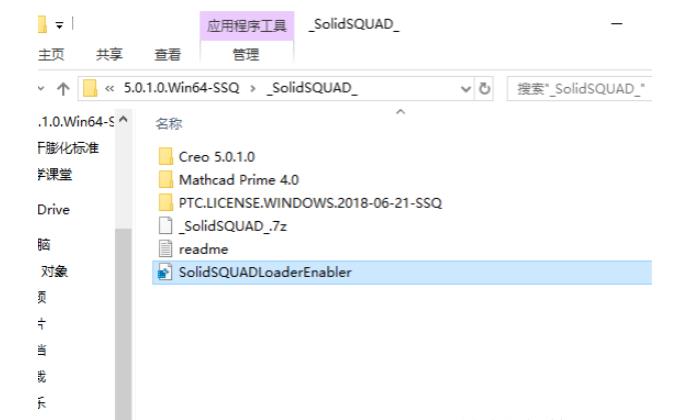
14、点击是(如图所示)。
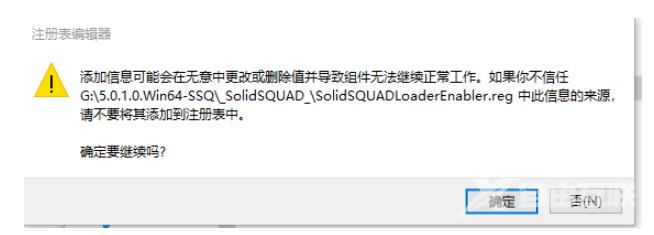
15、点击确定(如图所示)。
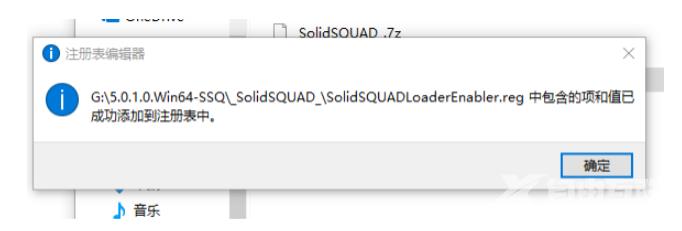
16、这样CREO就安装好了(如图所示)。
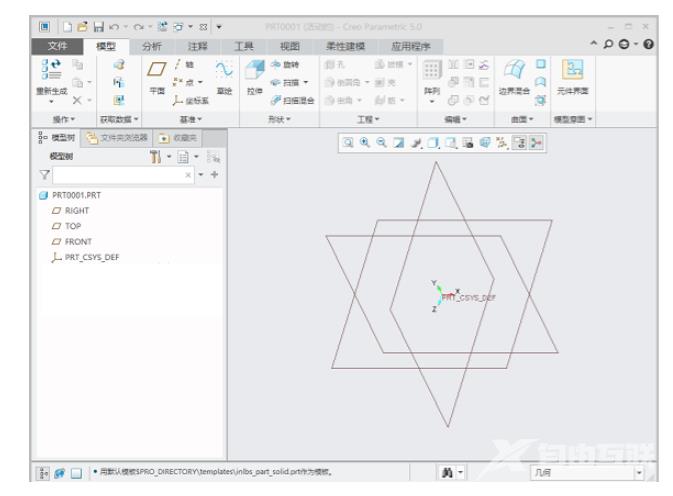
上面就是小编为大家带来的creo怎么安装的全部内容,更多精彩教程尽在自由互联。
【文章出处:滨海网站开发 http://www.1234xp.com/binhai.html 欢迎留下您的宝贵建议】